WPS文字怎么用剪切板?其中粘贴选项又包括以下5项内容:
1.带格式文本:粘贴内容带原格式;
2.匹配当前格式:粘贴内容格与当前使用格式相同;
3.无格式文本:粘贴为无格式文本(纯文本内容);
4.选择性粘贴:选择具体粘贴格式;
5.设置默认粘贴:设置默认粘贴到文档的格式。
具体如【图 1】所示:
【图 1】
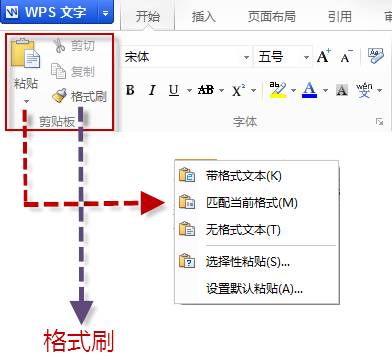
其中,点击【选择性粘贴】会出现选择粘贴格式的对话框,如【图 2】所示:
【图 2】
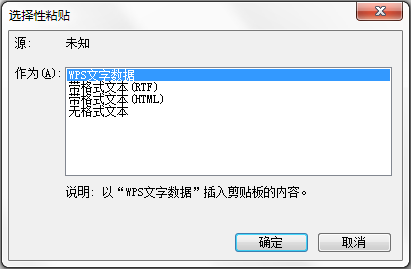
设置默认粘贴
点击设置默认粘贴选项,在弹出的对话框即可进行设置,也可以通过点击WPS左上角的【WPS文字】菜单按钮→【选项】→【编辑】→【剪切和粘贴选项】的步骤打开然后进行设置。
如【图 3】所示:
【图 3】
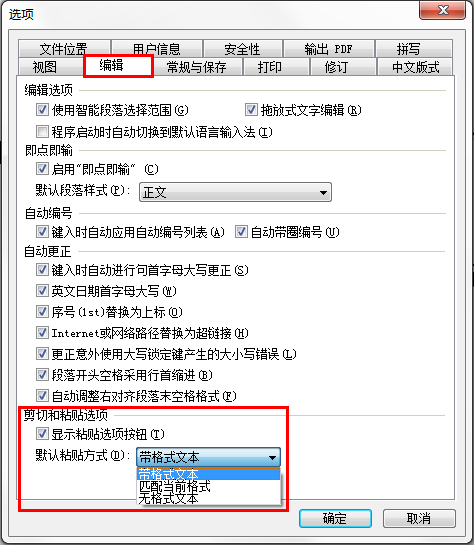
格式刷
格式刷,顾名思义,是用来复制格式的功能, 它是用于复制格式的一种常用工具,它可以将选取对象或文本格式的格式复制,并将其应用到选中的的对象或文本中。
通过【格式刷】可以很方便的复制文本格式,使得相同的格式不用再进行重复的设置操作,方便快捷。
操作方法:
1.选中要复制的格式的文本内容;
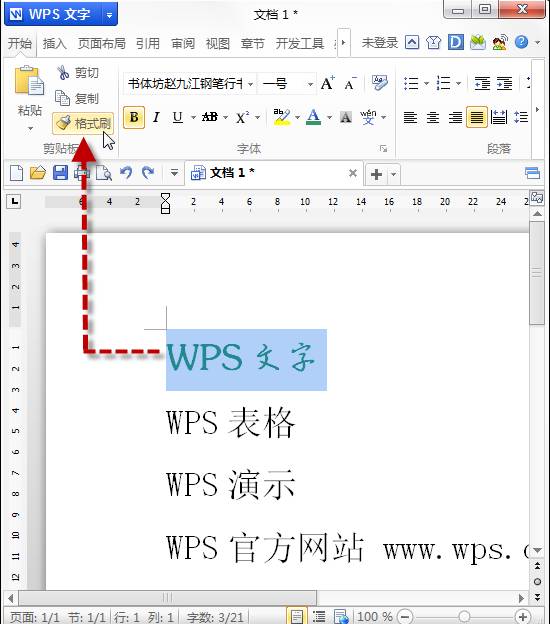
2.点击【格式刷】,此时鼠标关闭处于格式刷激活状态,显示为刷子光标;
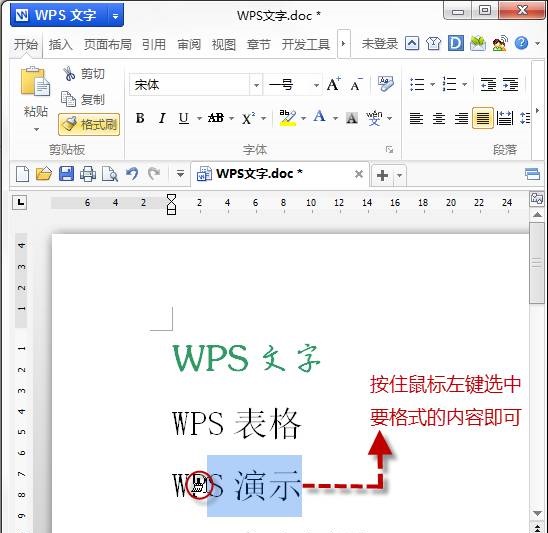
3.移动鼠标光标,选中需要粘贴格式的文本内容,即可,:
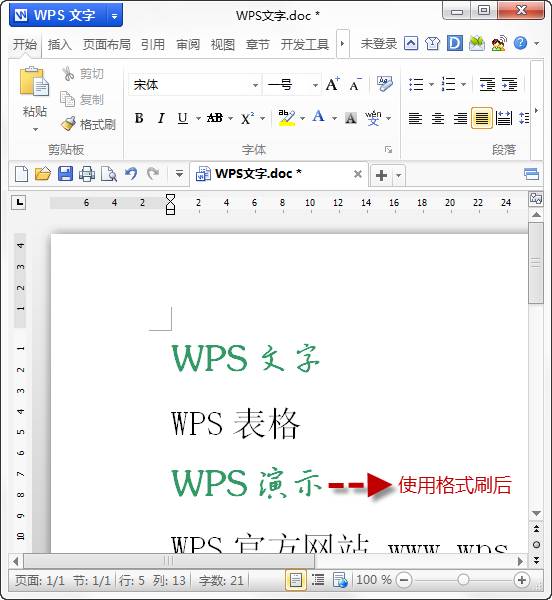
连续格式刷
正常的情况下,格式刷一般是使用一次后就失效了,如果需要再进行格式复制的话,就必须再点击格式刷按钮。
但是有时候需要使用格式刷的内容不是连续的,如果要使用的话就得多点几下【格式刷】的按钮了,而这时候,连续格式刷的功能就很方便的解决了这个问题。
具体操作:
1.使用鼠标左键,双击【格式刷】按钮,即可激活【连续格式刷】;
2.激活【连续格式刷】后,可对不连续的内容重复使用格式刷功能;
3.使用完毕后,按Esc键即可取消连续格式刷功能。
图片声明:本站部分配图来自人工智能系统AI生成,觅知网授权图片,PxHere摄影无版权图库。本站只作为美观性配图使用,无任何非法侵犯第三方意图,一切解释权归图片著作权方,本站不承担任何责任。如有恶意碰瓷者,必当奉陪到底严惩不贷!
内容声明:本文中引用的各种信息及资料(包括但不限于文字、数据、图表及超链接等)均来源于该信息及资料的相关主体(包括但不限于公司、媒体、协会等机构)的官方网站或公开发表的信息。部分内容参考包括:(百度百科,百度知道,头条百科,中国民法典,刑法,牛津词典,新华词典,汉语词典,国家院校,科普平台)等数据,内容仅供参考使用,不准确地方联系删除处理!本站为非盈利性质站点,发布内容不收取任何费用也不接任何广告!
免责声明:我们致力于保护作者版权,注重分享,被刊用文章因无法核实真实出处,未能及时与作者取得联系,或有版权异议的,请联系管理员,我们会立即处理,本文部分文字与图片资源来自于网络,部分文章是来自自研大数据AI进行生成,内容摘自(百度百科,百度知道,头条百科,中国民法典,刑法,牛津词典,新华词典,汉语词典,国家院校,科普平台)等数据,内容仅供学习参考,不准确地方联系删除处理!的,若有来源标注错误或侵犯了您的合法权益,请立即通知我们,情况属实,我们会第一时间予以删除,并同时向您表示歉意,谢谢!

